得奖课件的一个优美特效——水中涟漪:

多媒体课件制作在教学中的优势显而易见,它是为教学服务的,是辅助教学的重要手段。此在教学过程中既不能只顾教师对学生的灌输,也不能让学生脱离教师而单纯与机器交互学习。课件制作必须充分体现教师在教学中的主导作用和学生在学习中的主体地位,这样才能充分体现多媒体在教学中的真正意义。
下面是课件制作水中涟漪的讲解:
首先单击“文件”/“新建”命令,创建一个新文档; 单击“修改”/“文档”命令;在“文档属性”对话框中设置“尺寸”为400×300,背景色为白色;单击“确定”按钮。
双击“图层1”;将其命名为“水滴层”; 将笔触颜色设为黑色、笔触高度设为“1”;填充颜色设为无;用椭圆工具在舞台上面绘制一个椭圆; 按住Ctrl键不放,同时用选择工具在不选中上图的情况下,拖动上图中的上面部分拖动出下图的效果:
将填充颜色设为“”(颜色代码为:#FFCC99); 按住“Shift+Alt”不放,用任意变形工具将上图进行等比例缩放; 选中第5帧;按F6键插入“关键帧”;将第1帧中的图形移动到舞台的上方;将第5帧中的图形移动到下方;选中第1帧;打开属性面板;补间后面选择“形状”即可; 这样Flash课件制作就创建了一段水滴从上面缓缓滴下的动画片段;
下面就是课件制作的“水波层”:
选中“水滴层”;单击时间轴上的添加新图层按钮,新添加一个图层;然后双击该图层;将其命名为“水波层”; 在第1帧中用椭圆工具绘制一个无填充色的小椭圆;
选中第5帧(注意一定是选中第5帧,如果没有第5帧,就按F5键插入“帧”;);将上图中的小椭圆移动到对应的水滴的下方; 再次选中第5帧;按F6键插入“关键帧”;选中小椭圆,按住“Shift+Alt”不放,用任意变形工具将它进行等比例放大;
选中第5帧的大椭圆;执行“窗口/混色器”面板,打开混色器面板;找到笔触颜色,将Alpha后面的数值改为“0%”; 选中第1帧;打开属性面板;补间后面选择“形状”即可; 这样课件制作就又创建了一段水波由小变大,并逐渐消失的动画片段;
将第1――5帧全部选中;右击;单击“剪切帧”命令; 选中第5帧;右击;单击“粘贴帧”命令; 再选中“水波层”;将其拖放到“水滴层”的下方; 最后Flash课件再新建一个“图层3”;并且将该图层拖放到“水波层”的下方;在该图层中随意绘制一个背景;
最后按“Ctrl+Enter”组合键测试课件制作的实际动画效果;
制作课件要运用综合手段,充分体现课件的超文本功能、交互功能、网络功能的优势。根据教学实际和学生情况,有所选择加工,注重择优。
天空蓝动漫星空课件制作:027-82730702;82720703
推荐阅读:
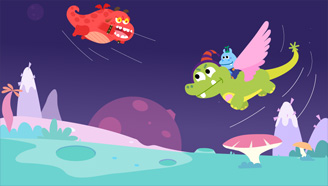



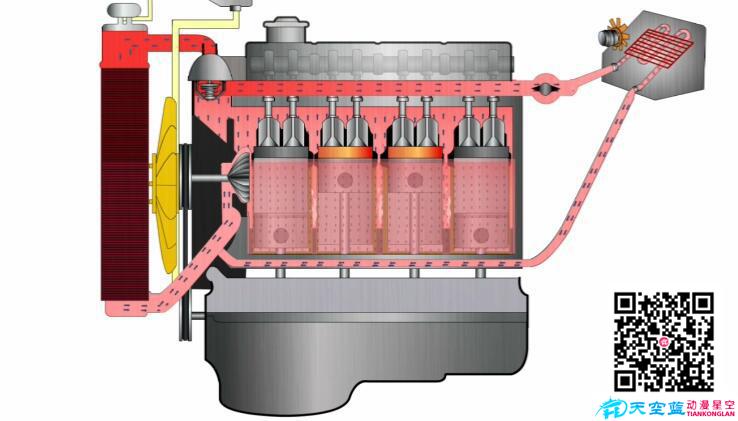
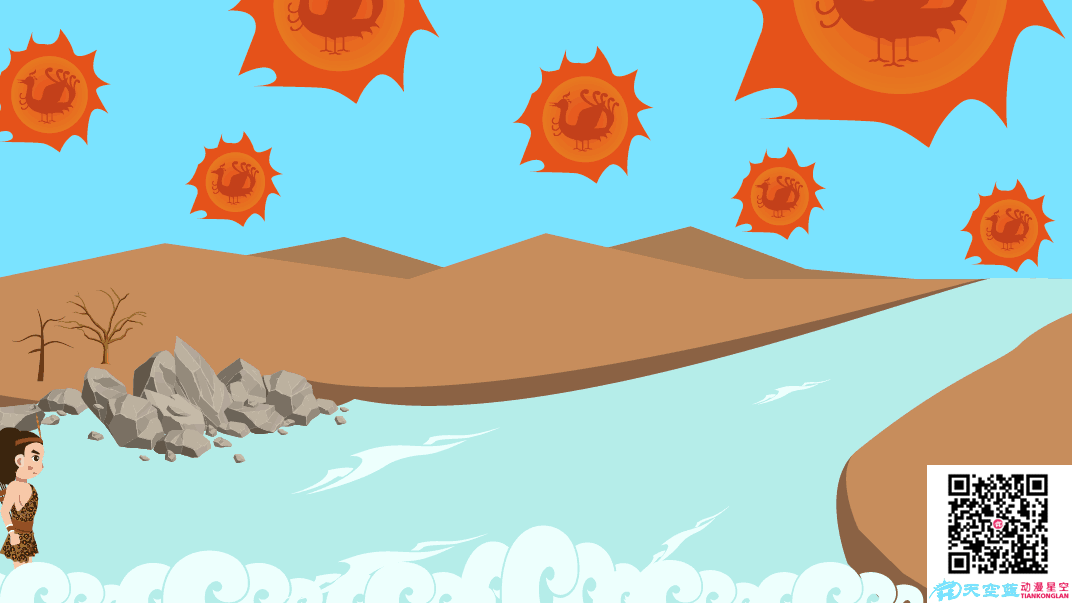
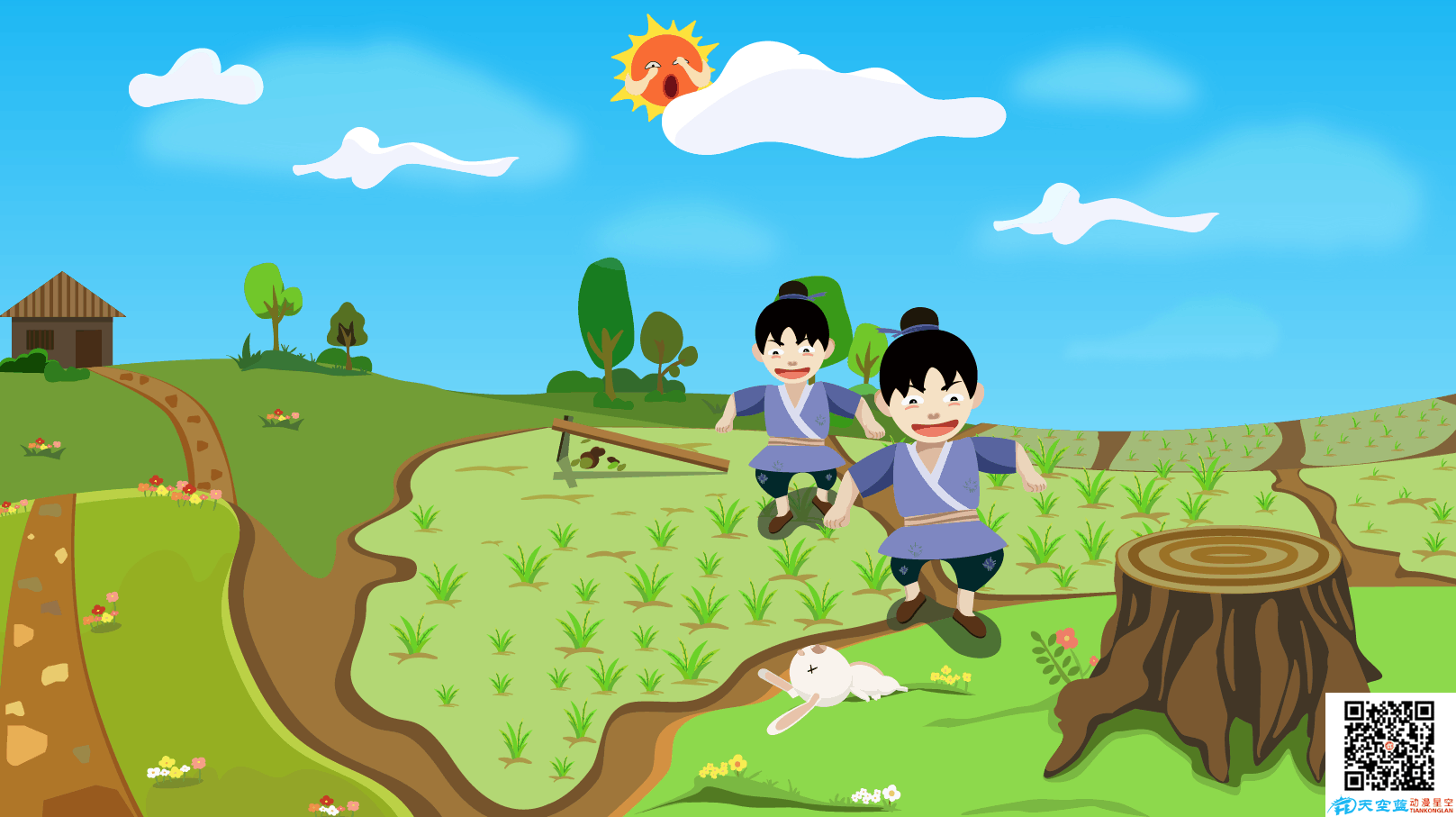

 鄂公网安备:
鄂公网安备: